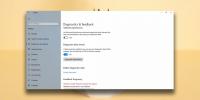Kako spremeniti ozadje zaklenjenega zaslona Windows 8
The Predogled potrošnikov za Windows 8 izdano danes je prineslo približno 100.000 sprememb v primerjavi s prej na voljo Developer Preview Microsoftove najnovejše iteracije OS. Med temi številnimi spremembami je izvorna zmožnost spreminjanja ozadja novega zaklenjenega zaslona, kar je bilo doslej mogoče uporabiti le prek orodij drugih proizvajalcev. Z Consumer Preview Windows 8 lahko uporabniki ne le enostavno spremenijo ozadje zaklepnega zaslona, temveč tudi nastavijo sliko po meri, ki je podobna ozadjem namizja. Preberite si odmor, če želite izvedeti, kako.
Za začetek morate dostopati do nastavitev za prilagoditev računalnika. Eden od pristopov do tja bi bil naslednji.
Najprej potegnite navzgor Čari s premikanjem miške v spodnji ali zgornji desni kot zaslona in izberite Nastavitve.

V novem Nastavitve ploščo, ki se odpre, kliknite na Več nastavitev računalnika na dnu, kot je prikazano na spodnjem zaslonu.

Prva plošča v nastavitvah računalnika bo Prilagodite, kjer bi vam vnaprej izbrana možnost omogočila spremembo ozadja zaklenjenega zaslona. Izberite ozadje po svoji želji ali poiščite sliko po svoji izbiri. Vaše spremembe bodo uporabljene samodejno.

To je to - več ne potrebujete nobenih orodij tretjih oseb. Spreminjanje ozadja zaklenjenega zaslona je nekaj, kar bi večina uporabnikov srčno pozdravila, saj je bil to en manjši vidik prilagajanja Microsoft je v predogledu za razvijalce sistema Windows 8 izpustil, kar bi zagotovo dalo bolj osebno noto vašemu operacijskemu sistemu izkušnje.
Iskanje
Zadnje Objave
Kako videti diagnostične informacije, ki jih je zbral Windows 10
Windows 10 od uporabnikov zbira diagnostične podatke. Microsoft je ...
Sinhronizirajte uporabniške nastavitve sistema Windows 8 med računalniki in tabličnimi računalniki prek Microsoftovega računa
Windows 8 v nasprotju s prejšnjimi različicami sistema Windows vklj...
FastLogon preskoči prijavo v Windows in zaklene računalnik
Lani smo napisali vodnik naprej samodejno beleženje in zaklepanje r...